Sälj din kurs med Webbas
- 3 saker du behöver för att lansera din onlinekurs
Sälj din kurs med Webbas
1 minut
3 minuter
4 minuter
5 minuter
7 minuter
10 minuter
Kursens innehåll och kursportal
- Här går jag igenom hur du skapar lägga upp själva innehållet av kursen, och visar hur det ser ut för kursdeltagaren efter köp.
Vi har tidigare gått igenom hur du kan promota din kurs, dvs via en landningssida eller säljsida. Och ett sätt att sälja din kurs på, då via en utcheckningssida. Nu är vi på sista delen där du ska leverera kursen.
Fördelen med Webbas plattform jämt emot renodlade kursplattformar är att du skapar kursen i Byggaren vilket ger dig full frihet att lägga upp kursen så som du vill. Så du är inte låst på något sätt.
Detta är en mall med tre kolumner där vi valt att lägga menyn till vänster, ha en tom kolumn i mitten och sedan ha själva innehållet till höger. Men då du fritt kan jobba med block, kolumner och widgets bestämmer du helt själv hur det ska se ut. Här har vi video men vill du inte ha video kan du ta bort denna, och lägga till text istället. Du kan lägga till knapp-widget om du behöver länka till nedladdning eller om du vill länka till nästa lektion. Du arbetar fram det innehåll du vill leverera till dina kursmedlemmar.
Här väljer du själv om du vill ha namnet på moduler eller lektioner, och vilken sida den ska länka till. Jag har tidigare nämnt att du i en funnel som standard länkar till nästa funnelsteg, men när det kommer till menyer som denna så länkar du till respektive sida i funneln.
När det kommer till kursfunnels är det rekommenderat att ha den kolumn du har menyn i som en global kolumn. Globala kolumner gör att du kan skapa innehåll som automatiskt uppdateras på olika sidor direkt som använder samma. Ändrar du menyn på en sida ändras den alltså på alla och du behöver inte gå tillbaka och ändra på alla. Detta är en inställning i själva kolumnen. Ska visa strax hur det kan se ut rent praktiskt.
Som jag pratade om i tidigare video så kopplar du din kursprodukt till en medlemsgrupp, och för att koppla själva kursens innehåll till medlemsgruppen gör du det via sidans inställningar vilket du når via kugghjulsikonen. Här väljer du medlemsgruppen du skapat.
I mallen finns endast en sida, som då är samma sak som en lektion t.ex. När du är nöjd med utseendet i sin helhet kan du börja duplicera denna sida för att skapa fler lektioner med annat innehåll. Du får sedan en kopia på sidan och dess inställningar, så både utseendet av sidan och även inställningar med medlemsgruppen du valde. När du duplicerar sidor kommer den välja ett kopianamn av föregående sida så här behöver du klicka på kugghjulet vid steget för att ändra inställningarna.
En funktion som är bra att använda när det kommer till medlemskap eller kurser är dessa personifieringstaggar som vi har här uppe i mallen. Här står Välkommen följt av en tagg, där medlemmens namn sedan kommer visas. Dessa finner du i menyn till vänster under Inställningar och Anpassning.
Som avslut vill jag visa hur jag byggt upp min kurs jag erbjuder.